Per eseguire l'aggiornamento sono necessari i seguenti elementi:
- Computer con accesso a Internet
- Tastiera USB se si aggiorna alla versione v1.7 o successiva
- Lettore di schede USB per schede SD
- Chiave di memoria USB da 32 GB al massimo
- Strumenti per aprire il pannello frontale della stampante
- Guanti DPI
- Bracciale di messa a terra ESB + spina di messa a terra
I prodotti coperti da questo aggiornamento sono le stampanti LC Magna V2, LC Magna, LC Opus e LC Dental . Se si dispone di una stampante più vecchia o "speciale", è necessario contattarci direttamente per ricevere assistenza.
La stampante dispone di due diversi livelli di software. Il primo gestisce i file stampati e consente di controllare il touch screen, mentre il secondo è chiamato firmware ed è il programma di basso livello che fa funzionare la stampante e fa muovere i motori, girare le ventole, ecc.
Photocentric raccomanda di aggiornare prima il software della scheda Raspberry Pi (RPi). È possibile conoscere il software e il firmware installati sulla stampante accedendo all'interfaccia grafica utente (GUI) della stampante e selezionando "La mia stampante" dal menu principale. La versione del software è indicata in basso a sinistra dello schermo.
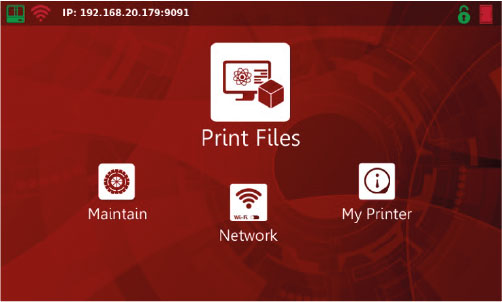
Figura 1: Schermata principale dell'interfaccia grafica
Per aggiornare il software e il firmware, è necessario scaricare l'ultima versione applicabile alla propria stampante qui. Il file del software ha una dimensione di 2 GB, pertanto l'operazione potrebbe richiedere un certo tempo a seconda della velocità di Internet. Assicurarsi di avere spazio sufficiente sul computer prima di iniziare. Una volta scaricati i file sul computer, estrarre il file zip. È necessario accedere alla scheda SD installata sulla stampante. Per farlo, è necessario aprire il pannello frontale della stampante; di seguito sono riportati i link ai video su come eseguire questa operazione:
LC Magna
*Seguire la guida fino a 1 minuto e 28 secondi. La scheda micro-SD è ora accessibile.
Opus LC
Nota: non è possibile copiare e incollare il file.
Photocentric raccomanda di sovrascrivere la scheda micro-SD esistente della stampante o di acquistare una scheda SD identica per specifiche e dimensioni. Nota: le schede di memoria etichettate come 32 GB sono solo nominalmente di quelle dimensioni.
A questo punto, il file del software scaricato viene inserito nella scheda SD utilizzando il programma Balena Etcher. Per eseguire questa attività, è necessario un lettore di schede USB per la scheda SD o un lettore di schede SD sul computer. Al termine, reinserire la scheda micro-SD nella stampante e ripetere la procedura di accesso. Accendere la stampante.
Se si sta aggiornando il software alla versione 1.6.6 o successiva, per completare la procedura è necessaria anche una tastiera USB. Inserire il connettore USB della tastiera USB nella parte anteriore della stampante e, quando richiesto, inserire il numero di serie della stampante. Il numero di serie della stampante si trova sul retro della stessa, accanto alla presa di alimentazione.
Ora che la versione software più recente è presente sulla stampante, è possibile aggiornare il firmware.
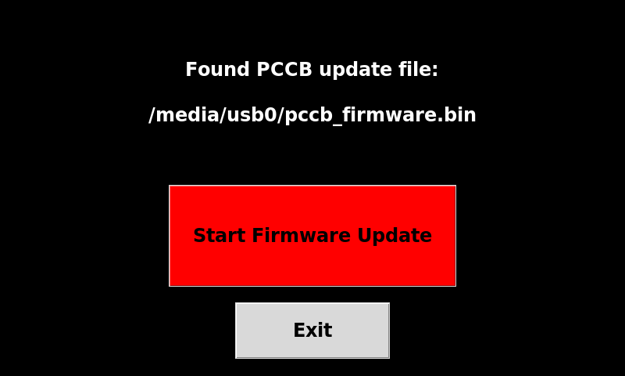
Figure 2
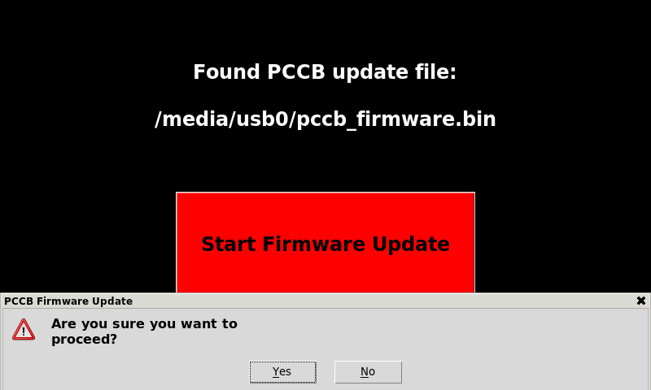
Figure 3
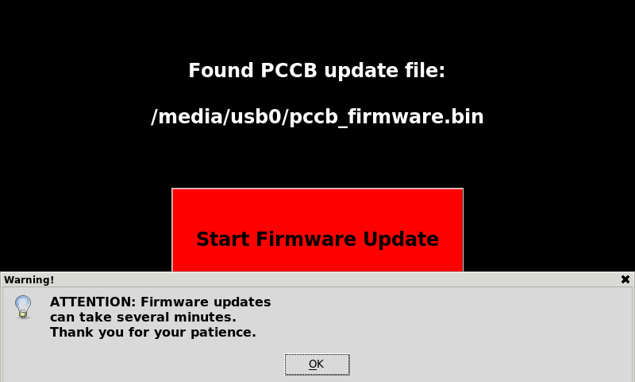
Figure 4
Congratulazioni per aver aggiornato la stampante alle ultime versioni di software e firmware. Tenete d'occhio i futuri aggiornamenti per assicurarvi di utilizzare il software e il firmware più recenti.
